Η ανάπτυξη της διανομής bodhi Linux έχει πλέον σταματήσει όπως ανακοίνωσε ο Jeff Hoogland (project leader) στο προσωπικό του blog.
(http://jeffhoogland.blogspot.no/2014/09/stepping-down-from-bodhi-linux-lead.html)
Κάθε οδηγός (όπως αυτός) αλλά και κάθε θέμα, υπάρχει η δυνατότητα να προστίθεται στα αγαπημένα σας θέματα του λογαριασμού σας στο forum, ώστε ή να ανατρέχετε εύκολα σε αυτό ανεξάρτητα από το αν υπάρχει ή όχι στους σελιδοδείκτες του browser σας, ή να το βρίσκετε αμέσως για να το προτείνετε σε κάποιον άλλο χρήστη. Δείτε εδώ πως μπορείτε να κάνετε κάτι τέτοιο.
Αν και η παρούσα κοινότητα είναι η Ελληνική κοινότητα Ubuntu και η παρουσίαση μιας άλλης διανομής φαντάζει “παράταιρη”, θεωρώ πως κάτι τέτοιο δεν ισχύει για την περίπτωση της διανομής Bodhi linux. Αυτό γιατί η συγκεκριμένη διανομή δεν είναι απλά Debian-based όπως και το Ubuntu, αλλά Ubuntu-based. Οπότε, ελλείψει της παρουσίας κοινότητας Bodhi linux στην Ελλάδα, μάλλον η Ελληνική κοινότητα της μητρικής διανομής είναι η αρμοδιοτέρα για την φιλοξενία του Bodhi Linux.
Η κεντρική σελίδα της διανομής είναι η http://bodhilinux.com και αν γνωρίζετε Αγγλικά μπορείτε να την επισκεφτείτε και να πάρετε πολλές πληροφορίες γι αυτήν,καθώς επίσης και να κατεβάσετε την .iso εικόνα της .
Από τη νέα έκδοση 2.0 του Bodhi Linux, υπάρχει και η επιλογή της .iso εικόνας 64bit αρχιτεκτονικής.
Συνοπτικά, η διανομή είναι χτισμένη με βάση το minimal CD της τρέχουσας έκδοσης του Ubuntu LTS, χρησιμοποιώντας όμως κυρίως τα εργαλεία του Lubuntu (LXDE) και όχι του συνηθισμένου Ubuntu με Gnome περιβάλλον.
Η πρώτη έκδοση του Bodhi Linux (εκδόσεις 1.0 εώς και 1.4.0) βασίζeται στην 10.04 LTS έκδοση του Ubuntu. Οι δεύτερη έκδοση του Bodhi Linux (εκδόσεις 2.x) έχουν ως βάση την 12.04 LTS έκδοση του Ubuntu. Το Bodhi Linux έχει ως βάση τις LTS εκδόσεις του Ubuntu ώστε να εκμεταλλεύεται τη σταθερότητα που αυτές προσφέρουν.
Αυτό έχει σαν σκοπό την δημιουργία μιας ελαφρύτερης έκδοσης που θα τρέχει ικανοποιητικά και σε πιο αδύναμους υπολογιστές με λιγότερη διαθέσιμη μνήμη (απαιτήσεις του Bodhi Linux σε hardware ). Φυσικά, κάτι τέτοιο δεν σημαίνει ότι δεν έχει λόγο ύπαρξης σε πιο σύγχρονα μηχανήματα. Η κύρια διαφορά του με τις υπόλοιπες εκδόσεις του Ubuntu που ήδη γνωρίζουμε (Ubuntu, Kubuntu, Xubuntu και Lubuntu) είναι το γραφικό περιβάλλον που χρησιμοποιεί.
Υπεύθυνος γι αυτό είναι ο Enlightenment 17 window manager. Είναι ένας X window manager με χαρακτηριστικό την modular σχεδίασή του, την μικρή απαίτηση πόρων συστήματος, αλλά παράλληλα και τις μεγάλες δυνατότητες παραμετροποίησης της εμφάνισής του. Είναι ιδανική επιλογή για όσους αρέσκονται στα οπτικά εφέ στο λειτουργικό σύστημα, αλλά είτε το μηχάνημα που χρησιμοποιούν είναι δύσκολο να σηκώσει το βάρος των compiz (Unity), mutter (Gnome) ή και Plasma (KDE), είτε απλά δεν θέλουν να αφιερώσουν πολλούς πόρους του συστήματός τους.
Ο Enlightenment 17 δεν είναι όμως μόνο ένας X window manager , αλλά συνοδεύεται και από ένα σύνολο βιβλιοθηκών (EFL libraries) το οποίο επιτρέπει την δημιουργία εγγενών (native) εφαρμογών, κατά τον ίδιο τρόπο που το Gnome χρησιμοποιεί τις Gtk εφαρμογές και το KDE τις Qt εφαρμογές αντίστοιχα.
Κατά την εκκίνηση με το Live CD ή το Live USB, θα εμφανιστούν κάποια παράθυρα που θα σας δίνουν την δυνατότητα να επιλέξετε το προφίλ που θέλετε για τον Ε17 (πόσα εφέ θέλετε δηλαδή) και το θέμα της διανομής. Δηλαδή, από την πρώτη στιγμή η διανομή κάνει εμφανή την προσοχή της στο θέμα «προσωπική προσαρμογή του desktop». Αν δεν σας αρέσουν οι επιλογές σας τελικά μην στενοχωρηθείτε, είναι πολύ εύκολο να τις αλλάξετε μετά μέσα από τις ρυθμίσεις του λειτουργικού.
Αυτό που θα παρατηρήσετε σίγουρα, είναι το ότι δεν υπάρχει το δεξί κλικ. Γενικότερα, για τον Enlightenment 17 ισχύει ότι δεν υπάρχει διαχωρισμός αριστερού και δεξιού κλικ. Αντίθετα, το κεντρικό μενού εμφανίζεται με αριστερό κλικ σε ένα κενό σημείο της επιφάνειας εργασίας. Από εκεί μπορείτε να διαχειρίζεστε όλες τις λειτουργίες και εφαρμογές. Το κεντρικό μενού εμφανίζεται επίσης με την συντόμευση πληκτρολογίου Ctrl+Alt+M.
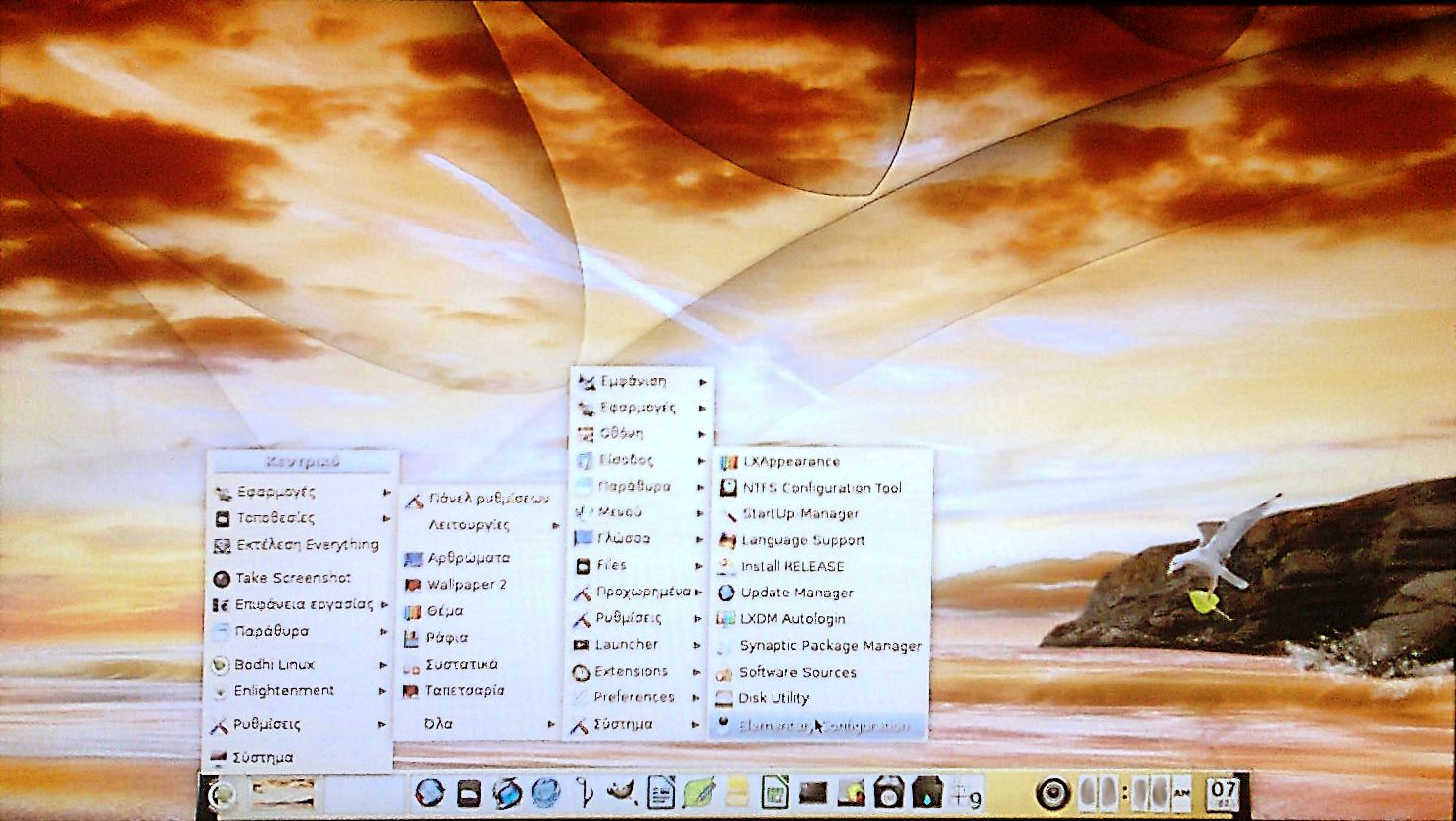
Από την έκδοση 1.4 και μετά, υπάρχει και η επιλογή "Boot into memory" που θα βρείτε στο Live CD.
Αυτή η επιλογή φορτώνει ολόκληρο το λειτουργικό στη μνήμη του συστήματος. Αυτό καθυστερεί την εκκίνηση του Live CD, αλλά κάνει πολύ ταχύτερη την εκτέλεση των εφαρμογών. Μπορείτε επίσης να αφαιρέσετε το CD και να χρησιμοποιήσετε τον οδηγό με άλλο δίσκο αν θέλετε.
Αυτή η λειτουργία απαιτεί τουλάχιστον 512MB μνήμης RAM.
Φυσικά, υπάρχει η δυνατότητα αν θέλετε να μην φορτωθεί το λειτουργικό στη μνήμη και να διαβάζεται από το δίσκο.
Από το περιβάλλον του live-cd ή του live-usb επιλέξτε την λειτουργία “Install release”, για να μπείτε στον εγκαταστάτη. Ο εγκαταστάτης είναι αυτός του Ubuntu, οπότε θα βρεθείτε σε γνώριμο περιβάλλον.
Αν είναι η πρώτη εγκατάσταση linux που κάνετε, ισχύουν όσα μπορείτε να διαβάσετε στους οδηγούς που ήδη υπάρχουν σε αυτό το forum.
Γενικά, για την εγκατάσταση του Bodhi Linux ισχύει ακριβώς ότι ισχύει και για την εγκατάσταση του Ubuntu
Θα παρατηρήσετε πως κατά το Login δεν υπάρχει το παράθυρο επιλογής του χρήστη μας. Έτσι, πληκτρολογούμε 2 φορές. Μία φορά το όνομα του χρήστη και μία φορά το password μας.
Υπεύθυνος γι αυτό είναι ο LXDM, ο Display Manager που χρησιμοποιεί το LXDE. Μπορούμε αν θέλουμε να ρυθμίσουμε την αυτόματη είσοδό μας στο λειτουργικό μέσω της εφαρμογής LXDM AutoLogin Configuration που είναι προ εγκαταστημένη, ή ακόμα και να αντικαταστήσουμε τον LXDM με κάποιον άλλο Display Manager όπως τον GDM, τον Display Manager του Gnome ή τον Lightdm του Ubuntu.
Για τους πολύ σκληροπυρηνικούς που θέλουν να εξοικονομήσουν και το τελευταίο δευτερόλεπτο Boot time στο σύστημά τους (αν και το Bodhi Linux δεν έχει ανάγκη από κάτι τέτοιο), γίνεται ακόμα και να καταργηθεί ο Display Manager με τη χρήση του NODM (NO Display Manager). Οδηγίες από τον Jeff Hoogland (επικεφαλής της ομάδας ανάπτυξης της διανομής και ιδρυτής της) στον σύνδεσμο: Get right to X with No Display Manager.
Φυσικά, θα επανεμφανιστούν τα παράθυρα επιλογής λειτουργίας γραφικού περιβάλλοντος όπως και με το live-cd ή το live-usb, αλλά για τελευταία φορά. Αν αργότερα θελήσουμε να αλλάξουμε κάτι, θα πρέπει από εδώ και πέρα να το κάνουμε μετά την σύνδεσή μας μέσα από τις ρυθμίσεις του λειτουργικού.
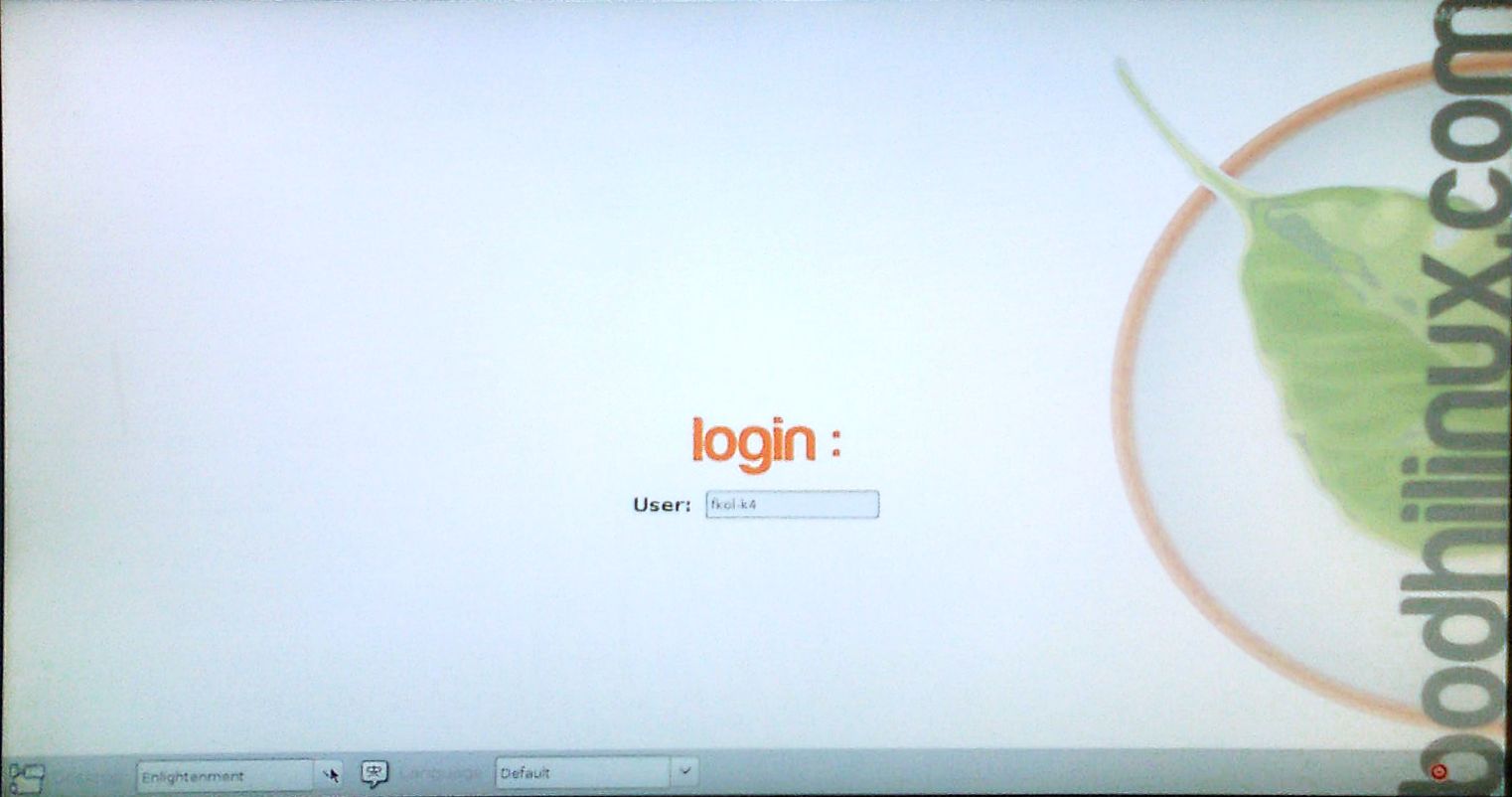
Λόγω του ότι το Bodhi στηρίζεται στα εργαλεία που παρέχονται από το Lubuntu και όχι από το συνηθισμένο Ubuntu με Gnome, έχει κάποιες διαφορές στις προ εγκατεστημένες εφαρμογές. Οι κυριότερες είναι οι εξής:
- Ο προ εγκαταστημένος browser Midori, χρησιμοποιεί την μηχανή WebKit και είναι ελαφρύς και ταχύτατος (ίσως γρηγορότερος και από τους Chrome-Chromium), χωρίς όμως να έχει τις δυνατότητες παραμετροποίησης του Mozilla Firefox για παράδειγμα. Κάποιος καλομαθημένος (σαν εμένα) στα άπειρα add-ons και extensions, πιθανά θα θελήσει να εγκαταστήσει και κάποιον (ή κάποιους) ακόμα περιηγητές.
- Τον ρόλο του επεξεργαστή κειμένου στην θέση του gedit (kate για KDE) έχει ο Leafpad. Πολύ εύχρηστη και απλή εφαρμογή. Ίσως αν χρησιμοποιείτε εντατικά τον κειμενογράφο, να σας λείψουν κάποιες προχωρημένες λειτουργίες των άλλων δύο κειμενογράφων. Για απλή συγγραφή κειμένου και επεξεργασία αρχείων συστήματος, δεν θα σας λείψει τίποτα.
- Την θέση του Nautilus (ή του Dolphin για KDE) έχει ο PCManFM. Ελαφρύς και ταχύτατος, χωρίς τα πολλά πρόσθετα scripts προσαρμογής του Nautilus, αλλά με ενσωματωμένες ευκολίες όπως «Άνοιγμα ως διαχειριστής» και Άνοιγμα στο τερματικό».
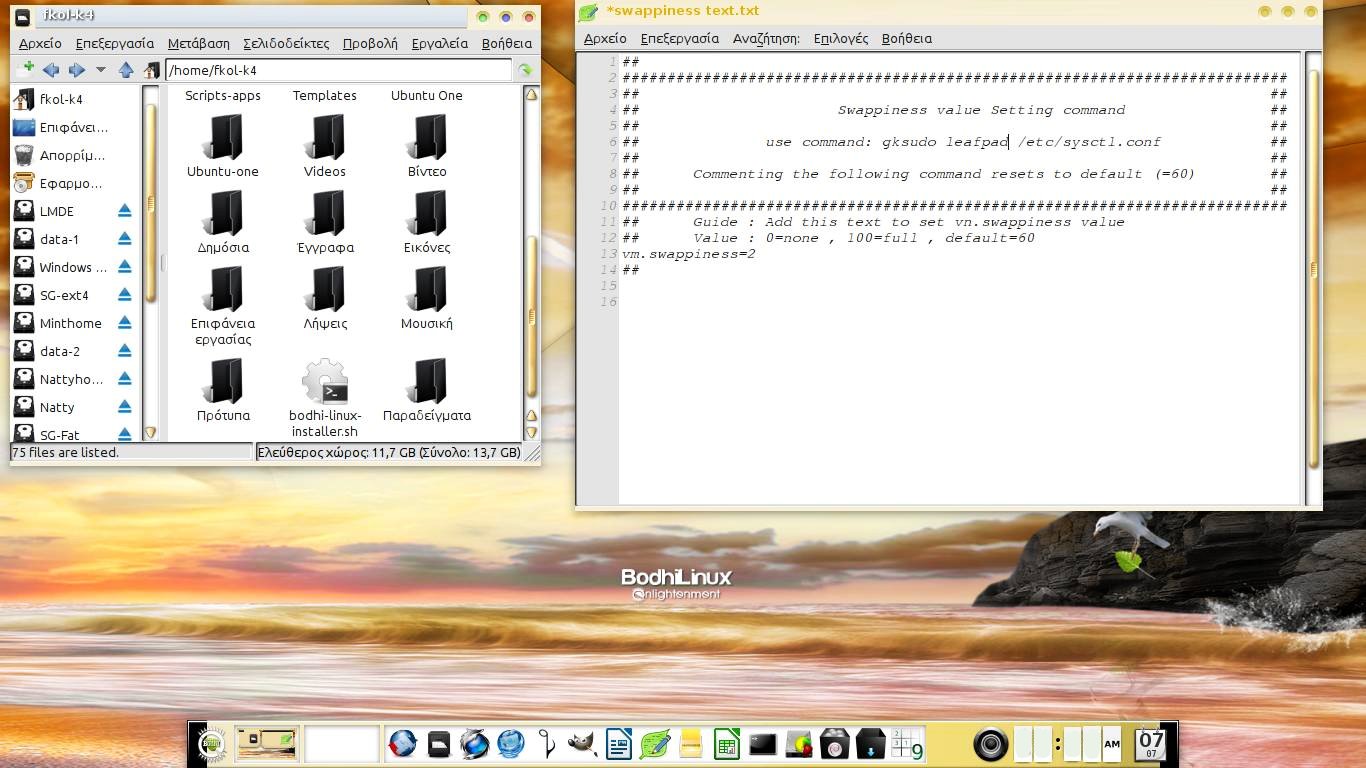
- Lxterminal αντί του gnome-terminal ( konsole στο KDE ) για εφαρμογή τερματικού. Η μόνη εφαρμογή που δεν μπόρεσα να συνηθίσω και αναγκάστηκα να εγκαταστήσω το gnome-terminal, καθώς έλειπε η (βασική για μένα) λειτουργία όπου μπορείς να ρίξεις ένα αρχείο ή φάκελο μέσα στο τερματικό και να εμφανιστεί η πλήρη ονομασία του μαζί με την διαδρομή του.
Για την έκδοση 2.0 του Bodhi Linux, τη θέση του Lxterminal έχει πάρει η εφαρμογή Terminology. Είναι μια νέα εφαρμογή τερματικού η οποία βασίζεται στις βιβλιοθήκες του Ε17 και παρ' ότι είναι νέα εφαρμογή, είναι αρκετά εύχρηστη.
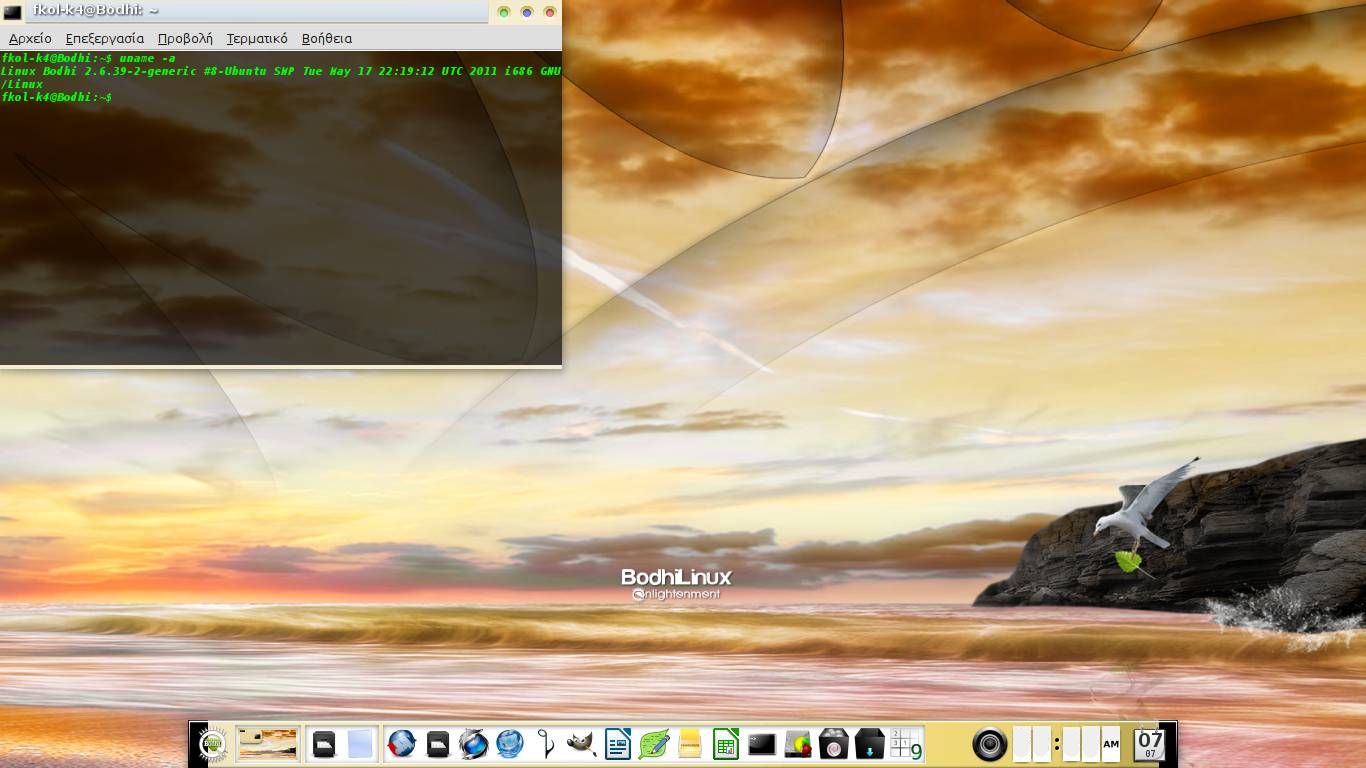
Μια διαφορά για την οποία όμως είναι υπεύθυνη αυτή την φορά η ομάδα ανάπτυξης της διανομής και όχι τα εργαλεία του Lubuntu (LXDE), είναι η επιλογή στο κεντρικό μενού “Bodhi linux”-”Add software” αντί του κέντρου λογισμικού Ubuntu. Φυσικά, το παλιό καλό Synaptic παραμένει.
Το Bodhi linux AppCenter είναι ένα πλήρες κέντρο εφαρμογών με εφαρμογές που δίνουν βάση είτε στην πληρότητα παραμέτρων (Nikhila Application Set), είτε στην μικρή κατανάλωση πόρων συστήματος (Pratibha Application Set). Ανάμεσά τους θα βρείτε πολλές ήδη γνωστές όπως οι Gimp, Vlc, Thunderbird και άλλες. Οι εκδόσεις των εφαρμογών του Bodhi linux AppCenter είναι μεταγενέστερες από αυτές του Ubuntu 10.04 LTS και πακετάρονται από την ομάδα ανάπτυξης της διανομής.
Δύο από αυτές που προτείνω, είναι οι ePhoto και ePDFView. Είναι και οι δύο πανάλαφρες και εγώ τουλάχιστον δεν έχω διαπιστώσει να υστερούν σε τίποτα από τις αντίστοιχες eog (eye of gnome) και evince αντίστοιχα, ενώ η ePhoto βασίζεται στις βιβλιοθήκες του Ε17 και είναι native εφαρμογή του Enlightenment.
Όποια εφαρμογή θελήσετε και δεν την βρείτε στο Bodhi linux AppCenter, μπορείτε να την βρείτε στο Synaptic. Φυσικά, επειδή στο κάτω κάτω η διανομή είναι Ubuntu, αν κάτι δεν υπάρχει, μπορείτε να προσθέσετε το αποθετήριό της όπως ακριβώς και στο Ubuntu και να την εγκαταστήσετε. Κανένα από τα αποθετήρια που έχω προσθέσει δεν έχει δημιουργήσει κάποιο πρόβλημα.
Από την έκδοση 1.2.0 stable και μετά, έχει προστεθεί από το Development team της διανομής και το αποθετήριο GETDEB για περισσότερες επιλογές πακέτων. Αν παρ' όλα αυτά υπάρχει κάτι που δεν βρίσκετε, υπάρχει και η δυνατότητα να πακεταριστεί από την ομάδα ανάπτυξης και να συμπεριληφθεί στα αποθετήρια της διανομής, αρκεί να το ζητήσετε στο σχετικό topic του Αγγλόφωνου Forum.
Το Bodhi linux AppCenter για την εγκατάσταση πακέτων έχει τις επιλογές "Download" και "Install now" . Η "Install now" , χρησιμοποιεί την ενσωματωμένη "apt-url" λειτουργία των Midori και Firefox. Αν είστε λάτρης των Chrome-Chromium ή του Opera, η λειτουργία "Install now" δεν υποστηρίζεται και θα πρέπει να εγκαταστήσετε τα πακέτα αφού πρώτα τα κατεβάσετε με την λειτουργία "Download".
Όπως θα σας ειδοποιήσει και το Bodhi linux software center την πρώτη φορά που θα πάτε να το χρησιμοποιήσετε, θα πρέπει για να ανανεωθούν-ενεργοποιηθούν όλα τα αποθετήρια να δώσετε στο τερματικό την εντολή
- Κώδικας: Επιλογή όλων
sudo apt-get update
Οπότε, είναι καλό να είναι το πρώτο πράγμα που θα κάνετε.
Μια βασικότατη έλλειψη (παράλειψη;) της διανομής, είναι η απουσία του διαχειριστή ενημερώσεων (update-manager) από τις προ εγκατεστημένες εφαρμογές.
Προσθέστε τον από το Synaptic ή με την εντολή
- Κώδικας: Επιλογή όλων
sudo apt-get install update-manager
**Ακόμα καλύτερη δουλειά από τον Update manager κάνει η εφαρμογή 2clickUpdateCore του «δικού μας» Salih Emin (και στο Launchpad), η οποία εκτελείται μέσω τερματικού. Προτιμήστε την από αυτή με το γραφικό περιβάλλον, η οποία είναι σχεδιασμένη για το Gnome. Την χρησιμοποιώ καιρό, δουλεύει τέλεια και την προτείνω ανεπιφύλακτα. Πατώντας πάνω στο Link μπορείτε να την εγκαταστήσετε. Ευχαριστούμε Salih!
Από την έκδοση 1.2.1 stable και μετά, τα παρακάτω βήματα ΔΕΝ ΕΙΝΑΙ ΑΠΑΡΑΙΤΗΤΑ. Αν εγκαταστήσουμε την διανομή στα Ελληνικά, θα έχουμε κανονικά την Ελληνική γλώσσα στο σύστημά μας όπως και στο Ubuntu, ενώ και η εναλλαγή του πληκτρολογίου θα ρυθμιστεί αυτόματα στον συνδυασμό Alt+Shift.
H διανομή Bodhi linux έχει την δυνατότητα εγκατάστασης διαφόρων γλωσσικών πακέτων από το Bodhi linux AppCenter, δυστυχώς όμως τα Ελληνικά δεν είναι ένα από αυτά. Θα πρέπει να εγκαταστήσετε (είτε από το Synaptic είτε από το τερματικό) τα πακέτα language-pack-el, language-pack-el-base, language-support-el, language-support-fonts-el, language-support-writing-el και language-support-translations-el.
Αν προτιμάτε (όπως εγώ) το τερματικό γι αυτές τις δουλειές, η εντολή είναι:
- Κώδικας: Επιλογή όλων
sudo apt-get install language-pack-el language-pack-el-base language-support-el language-support-writing-el language-support-translations-el
Μετά θα πρέπει να αλλάξουμε (αν θέλουμε βέβαια) την γλώσσα συστήματος. Αυτό γίνεται αφού ανοίξουμε το κεντρικό μενού και πάμε διαδοχικά “Settings-Modules-settings”, τσεκάρουμε το module “language”. Μετά, ανοίγουμε ξανά το κεντρικό μενού και πάμε διαδοχικά “Settings-All-Language-Language settings” και ρυθμίζουμε την επιθυμητή γλώσσα για το λειτουργικό.
Για να μπορέσουμε να γράψουμε Ελληνικά με τον κλασσικό συνδυασμό Alt+Shift, θα πρέπει να προσθέσουμε στο τέλος του κρυφού αρχείου .bashrc που βρίσκεται στον προσωπικό μας φάκελο (~/.bashrc) την γραμμή εντολών
- Κώδικας: Επιλογή όλων
setxkbmap -option grp:switch,grp:alt_shift_toggle,grp_led:scroll us,el
Αυτό το κάνουμε με την εντολή
- Κώδικας: Επιλογή όλων
gksudo leafpad ~/.bashrc
Για όσους θέλουν, στο Bodhi linux AppCenter υπάρχει και η εφαρμογή lxkeymap η οποία εναλλάσσει το πληκτρολόγιο μέσω ενός παραθύρου με γραφικό περιβάλλον.
Αν κάποια στιγμή “κολλήσει” η συντόμευση και δεν εναλλάσσεται το πληκτρολόγιο, δίνουμε από το τερματικό την εντολή
- Κώδικας: Επιλογή όλων
sudo dpkg-reconfigure locales
Από προεπιλογή, το Bodhi linux έχει ενεργοποιημένες πολύ λίγες συντομεύσεις πληκτρολογίου. Αυτές περιλαμβάνουν τις:
Alt + left click – Μετακίνηση ενός παραθύρου
Ctrl+Alt + X – Κλείσιμο ενός παραθύρου (όχι Alt+F4 όπως συνήθως)
Ctrl+Alt + Βελάκι – Μετακίνηση στην επιφάνεια εργασίας προς την κατεύθυνση που δείχνει το βελάκι .
Ctrl+Alt + M – Εμφάνιση κεντρικού μενού
Shift + F10 – Κατακόρυφη μεγιστοποίηση παραθύρου
Alt+Shift + F10 – Οριζόντια μεγιστοποίηση παραθύρου
Alt+Tab – Εναλλαγή παραθύρων στην ίδια επιφάνεια εργασίας .
Αυτές φυσικά είναι ελλιπείς. Είναι όμως πολύ εύκολο να προσθέσουμε και άλλες. Για να δούμε την διαδικασία, θα προσθέσουμε τον έλεγχο της έντασης του ήχου από τα σχετικά πλήκτρα (ναι, ούτε καν αυτό δεν υπάρχει !!!).
Πάμε λοιπόν να ανοίξουμε το κεντρικό μενού και επιλέγουμε με την σειρά “Ρυθμίσεις – όλα - είσοδος – Keys”. Ελληνικά πλέον, αλλά δυστυχώς ο Ε17 δεν έχει μεταφραστεί πλήρως. Πατώντας στο “Keys”, εμφανίζεται το παράθυρο δημιουργίας συντομεύσεων. Αριστερά φαίνονται οι επιλογές συντομεύσεων, στις οποίες βέβαια μπορούμε να προσθέσουμε και τις δικές μας, ενώ δεξιά οι προς ανάθεση λειτουργίες. Πατάμε αριστερά λοιπόν στην “Προσθήκη συνδυασμού” και μας ζητείται ο συνδυασμός που θέλουμε να χρησιμοποιήσουμε για την συντόμευση. Στην προκειμένη περίπτωση, ας πατήσουμε το πλήκτρο που χαμηλώνει την ένταση. Θα δούμε ότι αναγνωρίζεται ως “XF86AudioLowerVolume”. Έπειτα, πάμε στο δεξί μέρος του παραθύρου και στην επικεφαλίδα “Mixer”, επιλέγουμε την λειτουργία “Decrease Volume” και πατάμε “Εφαρμογή”.
Με την ίδια διαδικασία, μπορούμε να δημιουργήσουμε όσες και όποιες ακόμα συντομεύσεις πληκτρολογίου θέλουμε. Συντομεύσεις πληκτρολογίου μας δίνει την δυνατότητα ο Ε17 να δημιουργήσουμε και από το μενού διαλόγου του παραθύρου μιας εφαρμογής (δηλαδή πάνω, απέναντι από τα χ,□._), αλλά είναι προτιμότερο να το κάνουμε με αυτόν τον τρόπο.
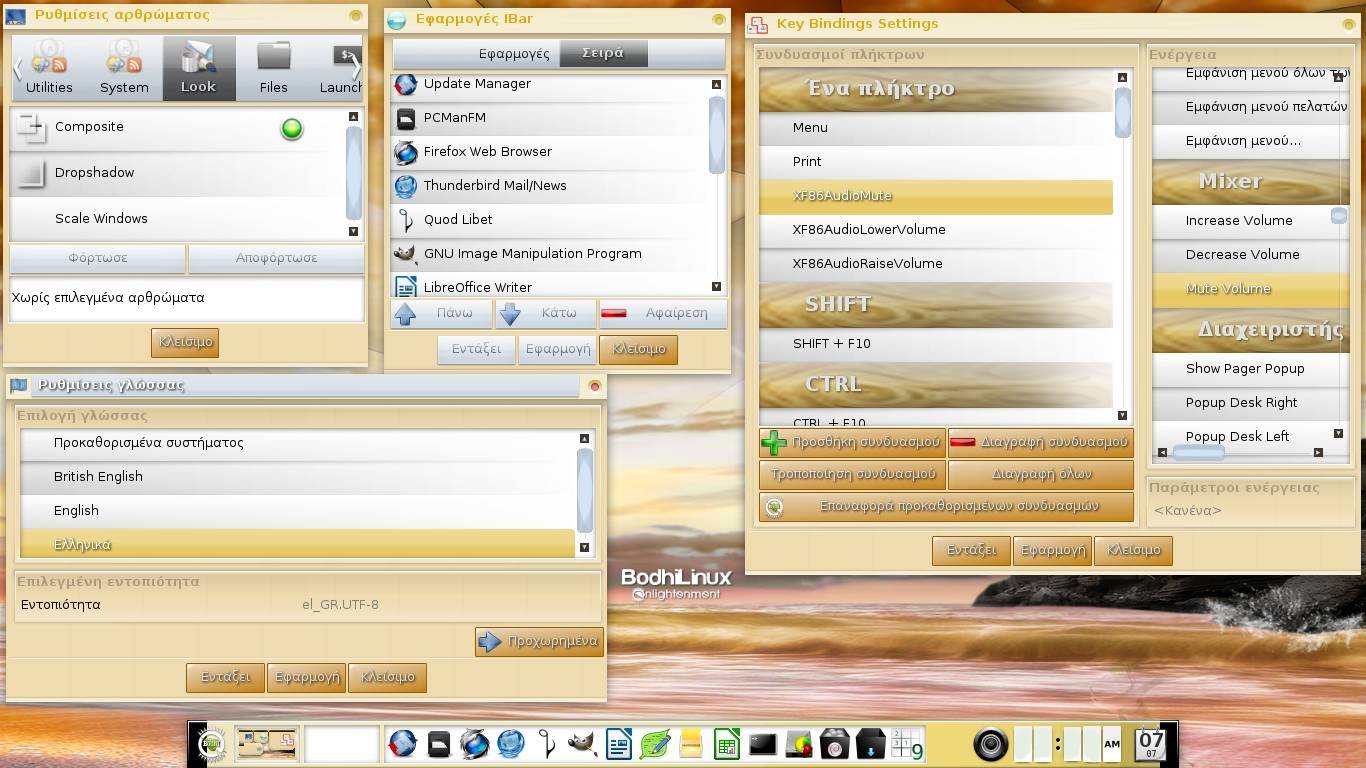
Πιστεύω ότι μέχρι τώρα έχει γίνει πλέον αντιληπτό ότι η φιλοσοφία του Enlightenment 17 αλλά και του Bodhi linux γενικότερα, είναι να υπάρχουν όσο το δυνατόν λιγότερες default λειτουργίες, ώστε ο χρήστης να εγκαθιστά και να ενεργοποιεί αυτές που χρειάζεται με τον τρόπο που αυτός τις χρειάζεται.
Όσον αφορά την εμφάνιση του desktop, μια επίσκεψη στο artwork του Bodhi linux team μας δείχνει τα θέματα, λογότυπα, wallpapers και λοιπά eye candy stuff της διανομής. Μια ματιά επίσης στα Desktop of the week φανερώνει τις δυνατότητες του Ε17. Καθώς εγώ είμαι οπαδός του ρητού «το απλό είναι καλύτερο», δεν έχω εξερευνήσει σε βάθος αυτές τις δυνατότητες οπότε δεν μπορώ να καθοδηγήσω με ακρίβεια, είναι όμως σίγουρο ότι με λίγη ενασχόληση μπορούν να γίνουν αρκετά μεγάλες αλλαγές.
Όσον αφορά όμως την προσαρμογή της λειτουργίας του, η κεντρική ιδέα είναι ότι ο Ε17 βασίζεται σε βασικά προγράμματα τα οποία ονομάζονται modules ή αρθρώματα. Αυτά, ελέγχουν βασικές λειτουργίες του συστήματος και ελάχιστα είναι σε λειτουργία ως προεπιλογή. Μπορούμε όμως όποια λειτουργία ελέγχει κάποιο άρθρωμα, να την ενεργοποιούμε αφού υπάρχει ήδη στο σύστημα. Αν κάποιο module μας λείπει και θεωρούμε ότι μας χρειάζεται, μπορούμε να το αναζητήσουμε στον ιστότοπο της διανομής (http://www.bodhilinux.com/e17guide/e17guideEN/modules.html) και να το εγκαταστήσουμε από το Bodhi linux AppCenter ή από το Synaptic.
Μια ενδεικτική αναφορά στα modules και τις λειτουργίες τους θα βρείτε εδώ:(http://www.bodhilinux.com/e17guide/e17guideEN/module_reference.html).
Έναν ολοκληρωμένο οδηγό χρήσης του Enlightenment 17 (στα Αγγλικά) μπορείτε να βρείτε εδώ: The Bodhi Guide to Enlightenment.
Τα Docks του Ε17 ονομάζονται ράφια (shelves) και μπορούμε να δημιουργήσουμε όσα θέλουμε, να τα τοποθετήσουμε σε όποια μεριά θέλουμε και να διαμορφώσουμε την εμφάνιση και το περιεχόμενό τους. Είναι native (εγγενή) modules του Ε17 και είναι το αντίστοιχο της μπάρας εφαρμογών όπως αυτή υπήρχε στο Gnome panel του Gnome 2 με μεγαλύτερο όμως περιθώριο παραμετροποίησης λειτουργιών και εμφάνισης.
Σε αυτά τοποθετούμε τα λεγόμενα Gadgets, τα οποία είναι η υλοποίηση σε εντολές των δυνατοτήτων που παρέχουν τα modules.
Κάποια gadgets για παράδειγμα είναι το ρολόΪ, το ημερολόγιο, το κουμπί του κεντρικού μενού, το ibar (καμμία σχέση με την Apple, είναι ο χώρος που φιλοξενεί τα εικονίδια των εφαρμογών) αλλά και άλλα.
Φυσικά, μας δίνεται η δυνατότητα όποια από αυτά τα στοιχεία θέλουμε να τα προσθέσουμε και στην επιφάνεια εργασίας, ή ακόμα και σε κάποιες από τις επιφάνειες εργασίας.

Για τις ελάχιστες φορές που κάτι στο γραφικό περιβάλλον θα χαλάσει, η εντολή επανεκκίνησης του Ε17 (αντίστοιχη του compiz --replace και του unity --reset) είναι η “Κεντρικό μενού-Enlightenment-επανέναρξη” και διαρκεί μόλις 1 δευτερόλεπτο. Μάλλον όμως δεν θα αντιμετωπίσετε πολλές φορές αυτό το φαινόμενο, καθώς το περιβάλλον είναι σταθερότατο αν και με αρκετή λιγότερη εξέλιξη από τα περισσότερο γνωστά «μεγάλα» περιβάλλοντα Gnome και KDE.
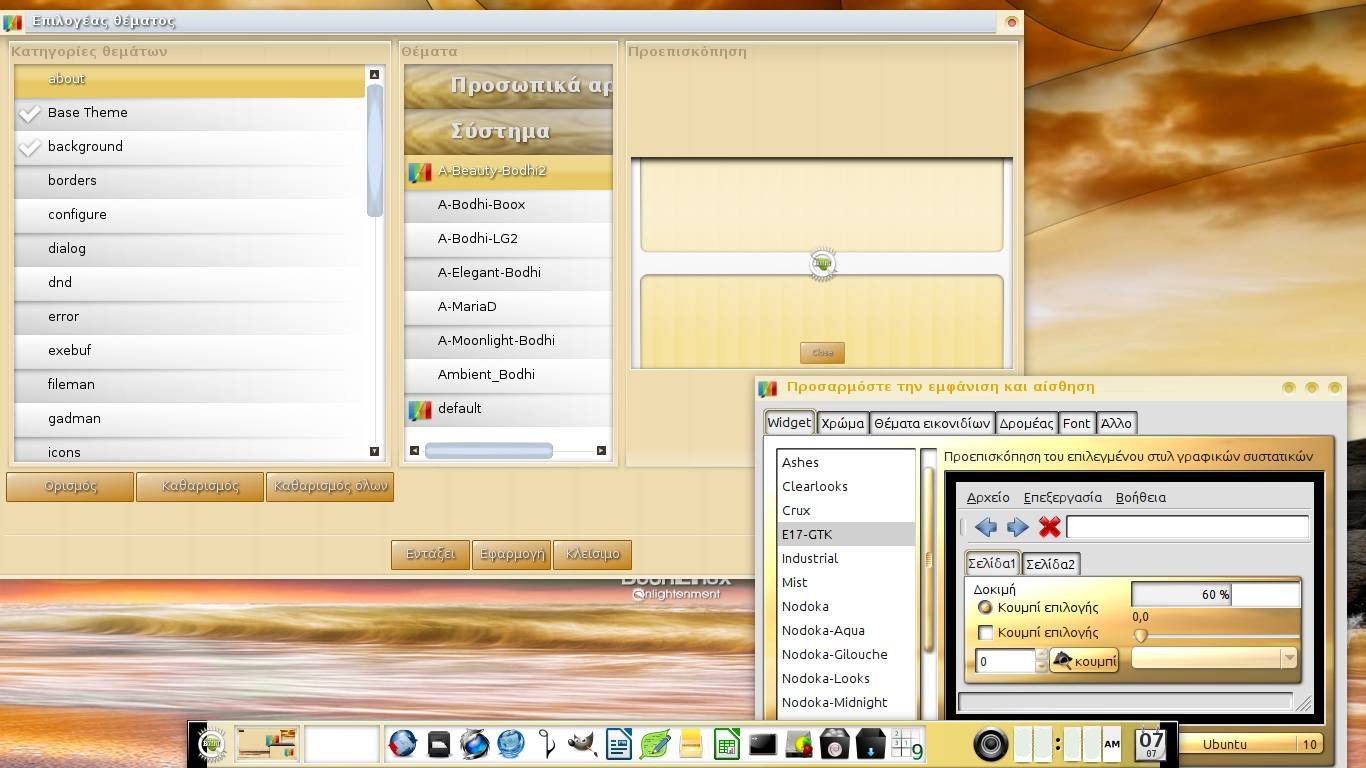
Για οποιοδήποτε πρόβλημα αντιμετωπίσετε που δεν αφορά άμεσα το γραφικό περιβάλλον (σύνδεση στο δίκτυο, προσαρτήσεις, οδηγοί καρτών κ.α.), μπορείτε απλά να παραβλέψετε ότι η διανομή ονομάζεται Bodhi linux και να εφαρμόσετε τους οδηγούς αντιμετώπισης προβλημάτων για το Ubuntu.
Τους φίλους της ευκολίας των ρυθμίσεων με την εφαρμογή Ubuntu Τweak θα τους στενοχωρήσω ελαφρώς, καθώς αυτή δεν χρησιμεύει πλέον όσο στο Ubuntu με Gnome περιβάλλον. Βέβαια, εξακολουθεί να είναι μία χρήσιμη εφαρμογή, αλλά προσφέρει πλέον λιγότερες λειτουργίες καθώς δεν γίνεται να ρυθμίσει θέματα που αφορούν την εμφάνιση.
- Οδηγός για την εμφάνιση keyboard layout indicator με σημαίες για ένδειξη από τον joe iwannou
Άλλες παρουσιάσεις και άρθρα στο Internet:
Linux inside - http://www.linuxinside.gr/forum/bodhi-linux-017
Osarena.net - http://osarena.net/2011/09/nea-ekdosi-g ... linux.html
Osarena.net - http://osarena.net/2011/06/dianomi-tou- ... -spai.html
Osarena.net - http://osarena.net/2011/05/bodhi-linux- ... overo.html
Osarena.net - http://osarena.net/2011/03/bodhi-linux- ... o-tou.html
Wikipedia - http://en.wikipedia.org/wiki/Bodhi_Linux
DistroWatch - http://distrowatch.com/table.php?distribution=bodhi
Πρόσθετο υλικό για κατέβασμα:
E17-stuff.org - http://e17-stuff.org/
Όλες οι εικόνες αυτού του οδηγού προέρχονται από το προσωπικό μου desktop. Φυσικά, μπορεί οποιοσδήποτε να τις χρησιμοποιήσει. Όποια επεξεργασία τους, έγινε με το GIMP σε λειτουργικό σύστημα Bodhi linux. H κακή ποιότητα στις φωτογραφίες που δείχνουν την οθόνη login και το κεντρικό μενού, οφείλεται στο ότι η οθόνη φωτογραφήθηκε με κινητό τηλέφωνο (δυστυχώς το screenshot δεν δουλεύει με ανοιχτό το μενού).
Η παρουσίαση ανανεώθηκε ελαφρά με την ευκαιρία της ανακοίνωσης της κυκλοφορίας της έκδοσης Bodhi Linux 2.0 stable από τον επικεφαλής του Bodhi Linux team, Jeff Hoogland.

Η εργασία υπάγεται στην άδεια Creative Commons Αναφορά-Μη εμπορική χρήση-Παρόμοια διανομή 3.0 Ελλάδα